このページでは、Googleカレンダー Android版でアカウント自体の色を変更する方法を解説します。
Googleアカウント自体の色を変更するメリット
例えば複数のGoogleアカウントでGoogleカレンダーを使っていてもっと分かりやすく色分けしたい時などに、Googleアカウント自体の色を変更できれば自分にとってアカウントの区別がしやすくなり効率化につながります。1つのGoogleアカウントで色分けしたい場合はGoogleカレンダー Android版で予定ごとに色を変更して色分けする方法。を参照してください。
Googleカレンダー Android版でアカウント自体の色を変更する
ここからはGoogleカレンダー Android版でアカウント自体の色を変更していきます。このGoogleアカウントの予定のデフォルト色は水色です。これを他の色に変更します。メニューアイコンをタップします。
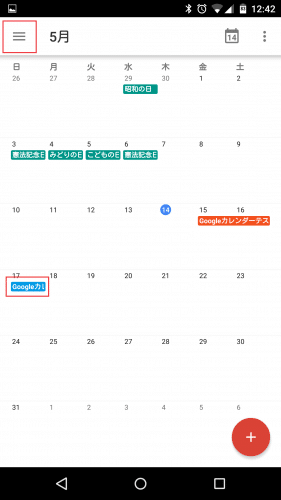
「設定」をタップします。
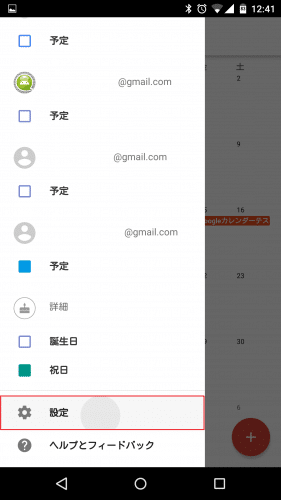
色を変えたいGoogleアカウントをタップして選びます。
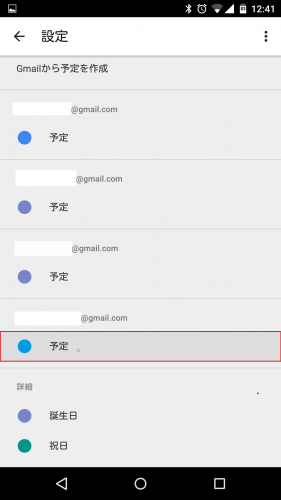
色名をタップします。
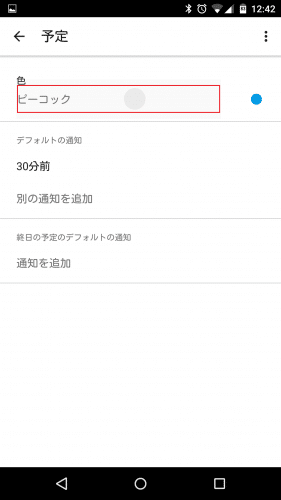
今回はレモンを選びました。
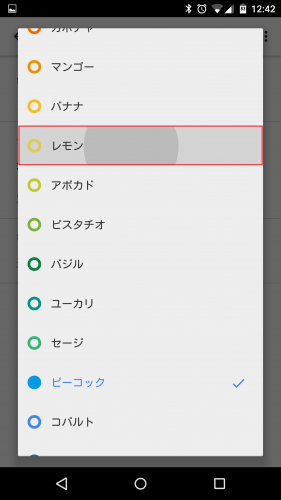
色を選んだら、戻るキーを押します。

Googleアカウント自体の色が変更されました。
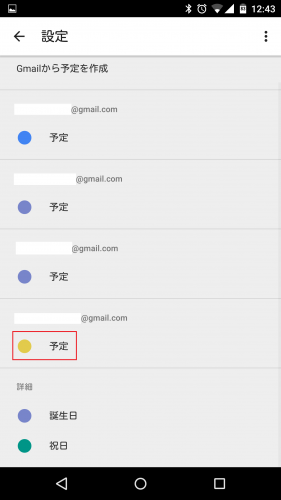
Googleカレンダーの予定一覧を見ると、変更した色が適用されています。
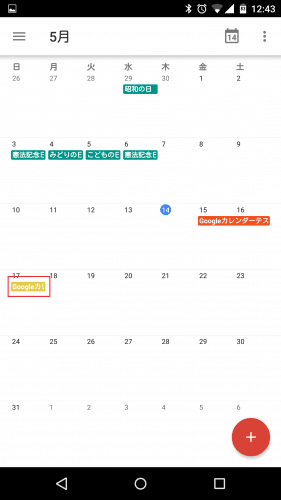
Googleカレンダー Android版でアカウント自体の色を変更する方法は以上です。
なお、Googleカレンダー Android版でアカウント自他の色を変更する方法以外の使い方に関する詳細はGoogleカレンダー(グーグルカレンダー) Android版の使い方まとめ。を参照してください。